विषयसूची:
- चरण 1: सॉफ़्टवेयर की आवश्यकता प्राप्त करना।
- चरण 2: आईट्यून्स सेट करना।
- चरण 3: Iphone/Ipod का बैकअप और पुनर्स्थापना
- चरण 4: भागने का समय।

वीडियो: 3.0 ओएस पर आइपॉड/आईफोन को अपडेट और जेलब्रेक कैसे करें (आईफोन 3जीएस के लिए नहीं): 4 कदम

2024 लेखक: John Day | [email protected]. अंतिम बार संशोधित: 2024-01-30 09:24

मैं आपको दिखाऊंगा कि कैसे अपने आईफोन 2जी/3जी या आईपॉड टच 1जी/2जी को अपडेट और जेलब्रेक करें। यह निर्देश नए Iphone 3GS के लिए नहीं है। कृपया सलाह दें कि यदि आप अपना आईफोन/आइपॉड तोड़ते हैं तो मैं कोई जिम्मेदारी नहीं लेता। अगर आप ऐसा करना चाहते हैं तो कृपया पढ़ें।
चरण 1: सॉफ़्टवेयर की आवश्यकता प्राप्त करना।
इस प्रक्रिया को शुरू करने से पहले आपको कुछ सॉफ्टवेयर डाउनलोड करने होंगे। सभी फाइलों को स्टोर करने के लिए एक फोल्डर बनाएं। इस फ़ोल्डर के स्थान को याद रखें क्योंकि आपको इस निर्देश के दौरान इसे कई बार इंगित करना होगा। आईट्यून्स 8.2https://www.apple.com/itunes/download/2। आपके Iphone या Ipod के लिए IPSW। क्षमा करें, मैं इनसे सीधे लिंक नहीं कर सकता, लेकिन Google में खोज करने पर ये आपके लिए मिल जाएंगे। इसके अलावा मुझे उन्हें खोजने में परेशानी होती है कि वे मुझे एक प्रधान मंत्री को गोली मार दें और मैं उन्हें आपको दे सकता हूं।3। देव-टीम से RedSn0w (वर्तमान संस्करण redsn0w_0.7.2)https://blog.iphone-dev.org/post/126908912/redsn0w-in-june
चरण 2: आईट्यून्स सेट करना।


आईट्यून्स का अपडेटेड वर्जन इंस्टॉल करें। यदि आप अपने आईफोन/आईपॉड को 3.0 फर्मवेयर में अपडेट करने जा रहे हैं तो यह कदम जरूरी है। यदि आप अपडेट के लिए आईट्यून्स 8.2 का उपयोग नहीं कर रहे हैं तो अपडेट विफल हो जाएगा। अद्यतन के माध्यम से चलाएँ और समाप्त होने पर आपको कुछ इस तरह देखना चाहिए। सहायता, आईट्यून्स के बारे में में जाकर संस्करण की जाँच करें। सुनिश्चित करें कि आपने संस्करण 8.2 में अपग्रेड किया है।
चरण 3: Iphone/Ipod का बैकअप और पुनर्स्थापना



एक बार आईट्यून्स 8.2 में अपडेट होने के बाद अपने आईफोन/आईपॉड को अपने कंप्यूटर से कनेक्ट करें। इसे आईट्यून्स में पहचाना जाना चाहिए। एक बार इसकी पहचान हो जाने के बाद सुरक्षित रहने के लिए एक अंतिम सिंक करें। फिर आप शिफ्ट को होल्ड करके और रिस्टोर बटन पर क्लिक करके अपडेट कर सकते हैं। यह उस फर्मवेयर का चयन करने के लिए एक विंडो लाएगा जिसे आप पुनर्स्थापित करना चाहते हैं। सुनिश्चित करें कि आप जानते हैं कि आपने अपना फर्मवेयर कहां से डाउनलोड किया है। यह वह फ़ोल्डर है जिसे आपने चरण एक में बनाया था। जब पुनर्स्थापित करने से पहले अपने iPhone या iPod टच की सेटिंग्स का बैकअप लेने के लिए कहा जाए, तो बैकअप विकल्प चुनें। यदि आपने अभी-अभी डिवाइस का बैकअप लिया है, तो दूसरा बनाने की आवश्यकता नहीं है। जब आइट्यून्स आपको संकेत देता है तो पुनर्स्थापना विकल्प का चयन करें (जब तक आपने अपने डिवाइस का बैकअप लिया है, आपको अपने फोन को पुनर्स्थापित करने के बारे में चिंता करने की ज़रूरत नहीं है)। एक बार पुनर्स्थापना प्रक्रिया पूरी हो जाने के बाद iPhone या iPod टच पुनरारंभ हो जाता है और प्रारंभ करते समय Apple लोगो प्रदर्शित करता है। यह प्रक्रिया एक प्रगति पट्टी भी दिखाती है। केवल iPhone: केवल iPhone के लिए, पुनर्स्थापना के बाद, iPhone "iTunes से कनेक्ट करें" स्क्रीन प्रदर्शित करता है। अपने डिवाइस को तब तक कनेक्ट रखें जब तक कि "iTunes से कनेक्ट करें" स्क्रीन दूर न हो जाए या आपको "iPhone सक्रिय हो जाए" दिखाई न दे। यदि iTunes में इंटरनेट कनेक्शन नहीं है, तो आप इस चरण को पूरा नहीं कर सकते। अंतिम चरण अपने iPhone या iPod टच को पिछले बैकअप से पुनर्स्थापित करना है। एक बार जब आपका आईपॉड टच या आईफोन बहाल हो जाता है और, आईफोन के मामले में, सक्रिय होने की प्रक्रिया में, आपको आईट्यून्स में अंतिम छवि देखने में सक्षम होना चाहिए। अपने आईफोन या आईपॉड टच के लिए आप जो बैक अप चाहते हैं उसे चुनें और चुनें अपने डिवाइस की बहाली को पूरा करने के लिए जारी रखें बटन।
चरण 4: भागने का समय।



चरण 1 में आपके द्वारा डाउनलोड किए गए redSn0w 0.7.2 सॉफ़्टवेयर को अनज़िप करें। Exe फ़ाइल को अंदर चलाएँ। जेलब्रेक करते समय आपको चरणों का ठीक से पालन करना होगा।
1. ब्राउज़ पर क्लिक करें। आपको Iphone/Ipod अपग्रेड में आपके द्वारा उपयोग किए गए फर्मवेयर को चुनना होगा। 2. फर्मवेयर की पहचान होने दें। फिर अगला क्लिक करें। 3. फर्मवेयर को पढ़ा और पैच किया जाएगा। 4. अब आपके पास Cydia, Icy या दोनों को स्थापित करने का विकल्प है। मैं आमतौर पर सिर्फ Cydia का उपयोग करता हूं लेकिन यह आपकी पसंद है। अगला पर क्लिक करें। 5. सुनिश्चित करें कि आपने अगला चरण बहुत ध्यान से पढ़ा है। आपके पास डिवाइस दोनों बंद और प्लग इन होना चाहिए। ऐसा करने के बाद ही अगला क्लिक करें। 6. RedSn0w तब आपको अपने iPhone को DFU मोड में डालने के लिए मार्गदर्शन करेगा। 2 सेकंड के लिए पावर बटन को दबाए रखें। पावर बटन को छोड़े बिना, होम बटन को भी 10 सेकंड के लिए दबाए रखें। होम बटन को छोड़े बिना, पावर बटन को छोड़ दें लेकिन होम बटन को 30 सेकंड तक दबाए रखें। (क्षमा करें, मेरे पास इसकी तस्वीरें नहीं हैं) 7. यदि सही तरीके से किया जाता है, तो आपके iPhone को रीबूट करना चाहिए और भागने की प्रक्रिया शुरू होनी चाहिए। इस चरण में 15-20 मिनट तक का समय लग सकता है इसलिए धैर्य रखें। आप इसे अन्य कमांड के साथ रैमडिस्क को अपडेट करते हुए देखेंगे। 8. एक बार यह प्रक्रिया समाप्त हो जाने के बाद, आपको यह कहते हुए एक संदेश मिलेगा कि यह हो गया है! 9. फिनिश बटन पर क्लिक करें और अपने आईफोन को रीबूट करें। रिबूट में फिर से 10 मिनट तक का समय लग सकता है, धैर्य रखें। 10. बधाई हो, आपने अभी-अभी अपने iPhone 3.0 को RedSn0w के साथ जेलब्रेक किया है। Cydia, Icy, या दोनों अब आपके स्प्रिंगबोर्ड पर होने चाहिए। अब बाहर जाओ और कुछ मजा करो।
सिफारिश की:
कैसे करें: अपने आइपॉड टच को जेलब्रेक करें 1.1.1 से 1.1.2 (विंडोज): 10 कदम

कैसे करें: जेलब्रेक योर आइपॉड टच 1.1.1 से 1.1.2 (विंडोज): इस निर्देश में, मैं आपको दिखाऊंगा कि कैसे अपने आइपॉड टच को जेलब्रेक करें और 1.1.2 पर अपडेट करें। तृतीय पक्ष एप्लिकेशन के लिए आपका टच खोलने के लिए, मैं आपको चरण दर चरण बताऊंगा। *चेतावनी: आप इसे अपने जोखिम पर करें, मैं कोई जिम्मेदारी नहीं लूंगा
अपने 1.1.4 या निचले आईफोन या आईपॉड टच को जेलब्रेक कैसे करें: 4 कदम

अपने 1.1.4 या निचले आईफोन या आईपॉड टच को जेलब्रेक कैसे करें: अपने 1.1.4 या उससे कम आईफोन या आईपॉड टच को जेलब्रेक कैसे करें और थर्ड पार्टी एप्लिकेशन इंस्टॉल करें। चेतावनी: आपके iPhone, iPod Touch या कंप्यूटर को हुए नुकसान के लिए मुझे जिम्मेदार नहीं ठहराया जाएगा। हालाँकि, ZiPhone ने कभी भी iPhone या iPod To को क्षतिग्रस्त नहीं किया है
जेलब्रेक आइपॉड टच/आईफोन एफडब्ल्यू 1.1.3 या 1.1.4 कैसे करें: 4 कदम
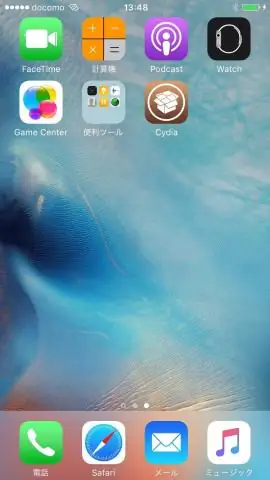
जेलब्रेक आइपॉड टच/आईफोन एफडब्ल्यू 1.1.3 या 1.1.4 कैसे करें: यह मार्गदर्शिका लगभग 2 वर्ष पुरानी है:0। आपके फ़र्मवेयर और डिवाइस के लिए अद्यतन मार्गदर्शिकाएँ: http://ipodtoucher55.blogspot.com/2010/08/jailbreaking-and-unlocking-iphone-ipod.html मैं आपको चरण दर चरण, जेलब्रेक कैसे करें, यह दिखाने जा रहा हूँ आपका आईपॉड टू
आइपॉड/आईफोन को जेलब्रेक (हैक) कैसे करें: 4 कदम

आइपॉड/आईफोन को जेलब्रेक (हैक) कैसे करें: मुझे पता है कि आपने किसी ऐसे व्यक्ति को देखा है जिसे आप जानते हैं या किसी ऐसे व्यक्ति के बारे में सुना है जिसके पास इनमें से एक "जेलब्रोकन" आईफोन या आईपॉड टच है। इनमें से किसी एक को जेलब्रेक करने से आप बहुत सारा पैसा भी बचा सकते हैं। जेलब्रेक किए गए संस्करण मुफ्त ऐपस्टोर ऐप डाउनलोड कर सकते हैं और
जीरो कॉस्ट लैपटॉप कूलर / स्टैंड (कोई गोंद नहीं, कोई ड्रिलिंग नहीं, कोई नट और बोल्ट नहीं, कोई पेंच नहीं): 3 कदम

जीरो कॉस्ट लैपटॉप कूलर / स्टैंड (कोई गोंद नहीं, कोई ड्रिलिंग नहीं, कोई नट और बोल्ट नहीं, कोई पेंच नहीं): अद्यतन: कृपया कृपया वोट करें मेरे निर्देशनीय के लिए, धन्यवाद ^_^ आप मेरे अन्य लोगों के लिए मतदान करना भी पसंद कर सकते हैं पर प्रवेश
